如何在 MacOS 上使用双倍空格自动停止键入句点
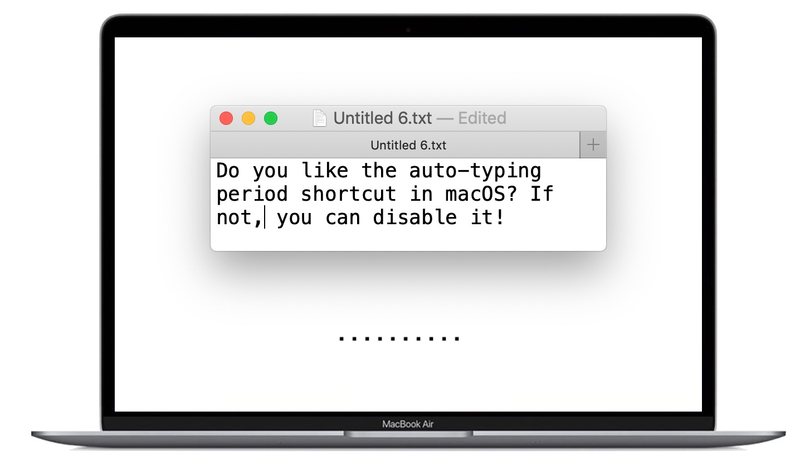
现代 Mac OS 版本的默认键盘设置包括用于快速打字的快捷方式。这意味着按两次空格键会在句子或单词的末尾自动插入一个句号。
自动打字句号从 iPhone 和 iPad 世界引入 Mac,虽然某些 Mac 用户可能需要打字句号快捷方式,但其他人可能不太喜欢它。如果您不喜欢 Mac 上的自动句点输入键盘快捷键,您可以关闭此功能。
如何在 Mac 上禁用自动句号输入快捷方式
- 转到 Apple 菜单并选择“系统偏好设置”
- 选择“键盘”首选项面板,然后选择“文本”标签
- 找到“使用双倍空格添加句点”设置并将复选框切换到关闭位置
- 退出系统偏好设置
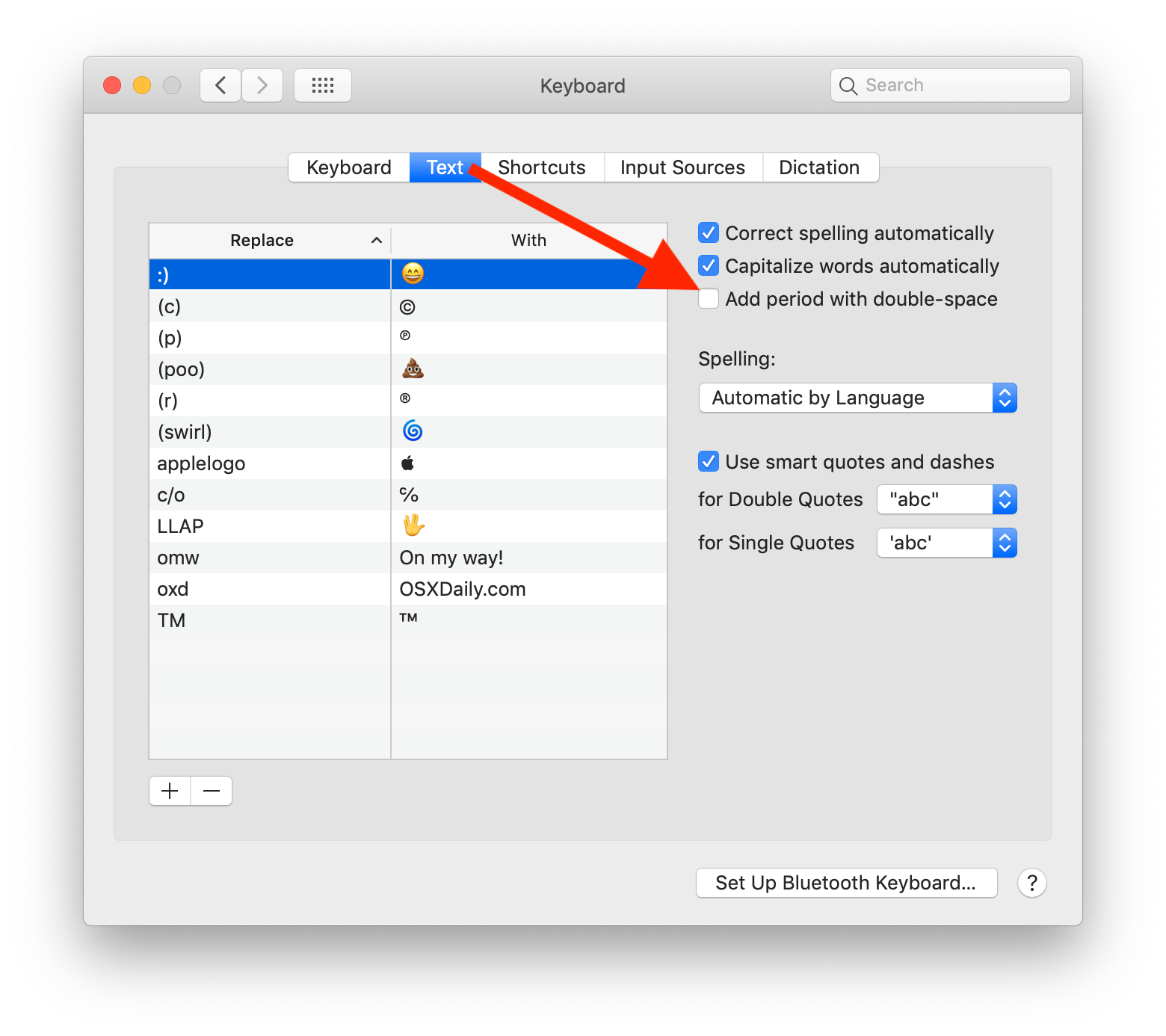
现在,当您按两次空格键或输入两个空格时,将不再自动插入句点。相反,要键入句点,您必须手动按下 Mac 键盘上的句点键。
对于某些 Mac 用户来说,这完全是个人喜好问题,但在某些情况下,这种句号输入快捷方式可能会出现问题。例如,如果 Mac 键盘随机双打空格,您可能会发现打字时错误地插入了句点以及您不希望放置句点的位置。关闭此设置可以解决这种情况。
这显然适用于 Mac,但句号快捷方式设置也存在于 iOS 世界中,您可以在其中 也关闭 iPhone 和 iPad 上的自动句号输入。
双倍空格快捷键设置是新 macOS 版本和新 Mac 的默认设置,但一些用户可能手动更改为 在新句子的开头启用自动单词大写,并在双倍行距后插入句号。您是否喜欢此设置取决于用户及其输入方式,并且与所有系统设置一样,您可以随时轻松再次更改它。
